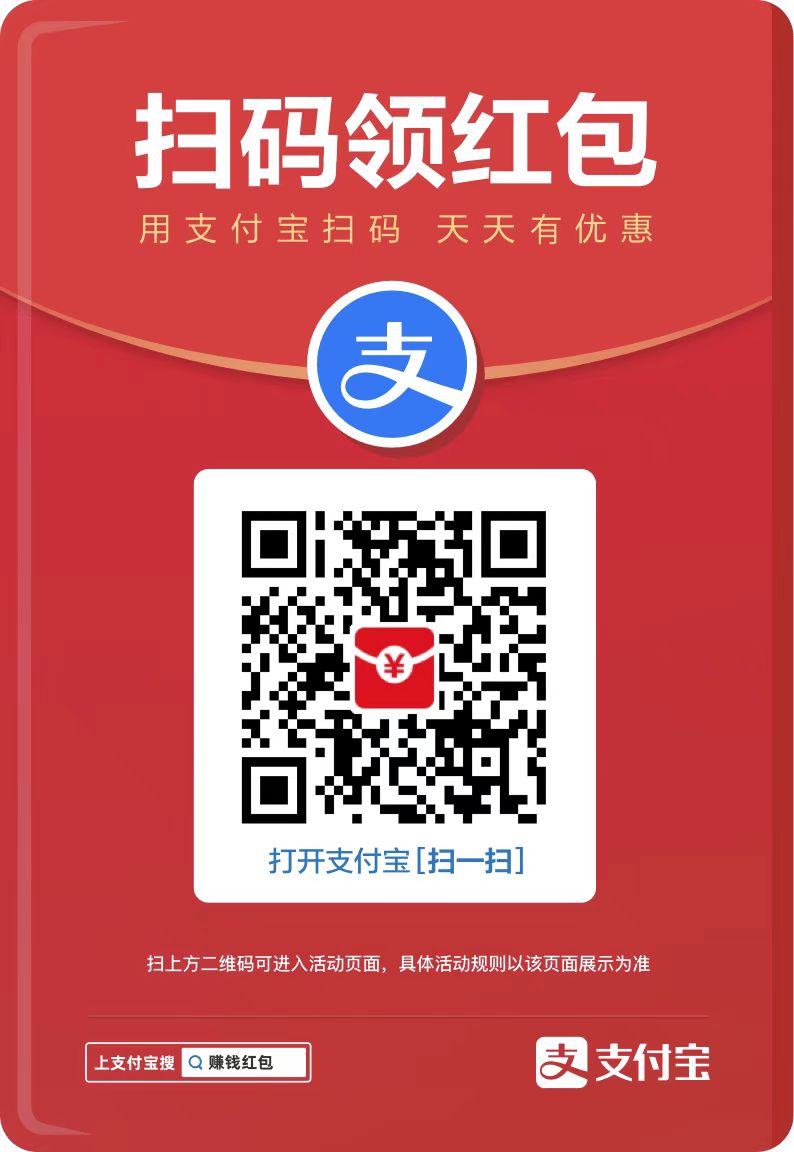您现在的位置是:网站首页> 编程资料编程资料
3dmax中VRay物理相机怎么打光?_基础教程_3DMAX教程_媒体动画_
![]() 2023-05-22
567人已围观
2023-05-22
567人已围观
简介 3dmax中VRay物理相机怎么打光?_基础教程_3DMAX教程_媒体动画_
3dmax中经常使用相机功能,VRay物理相机与标准相机相比,有着更华丽的效果,物理相机打出来的图片,它控制亮暗,控制曝光很自如,会给后续的ps减少很多压力,下下面我们就来看看详细的教程。
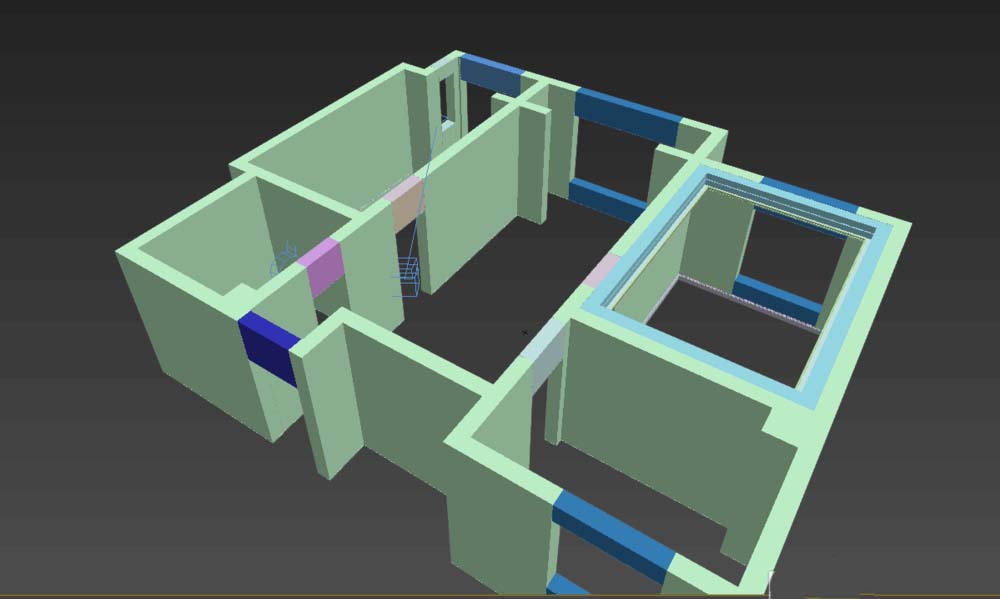
1、打开创建面板→相机→选择VRay相机→选择物理相机,如下图所示。接下来就和标准相机创建方法一样,创建一个视角,拖动。创建结束后可以按c键切换到摄像机视角,按住鼠标中间上下移动看效果

2、修改面板里面注意事项:①可以看到下面有很多可以修改的选项,其中“焦距”和“胶片规格”之间的配合可以调整你的视角长远,可以修改这两个数值来达到自己适合的视角,焦距不应该小于24,胶片规格不应该大于50,否则你的屋子效果就变形很严重。
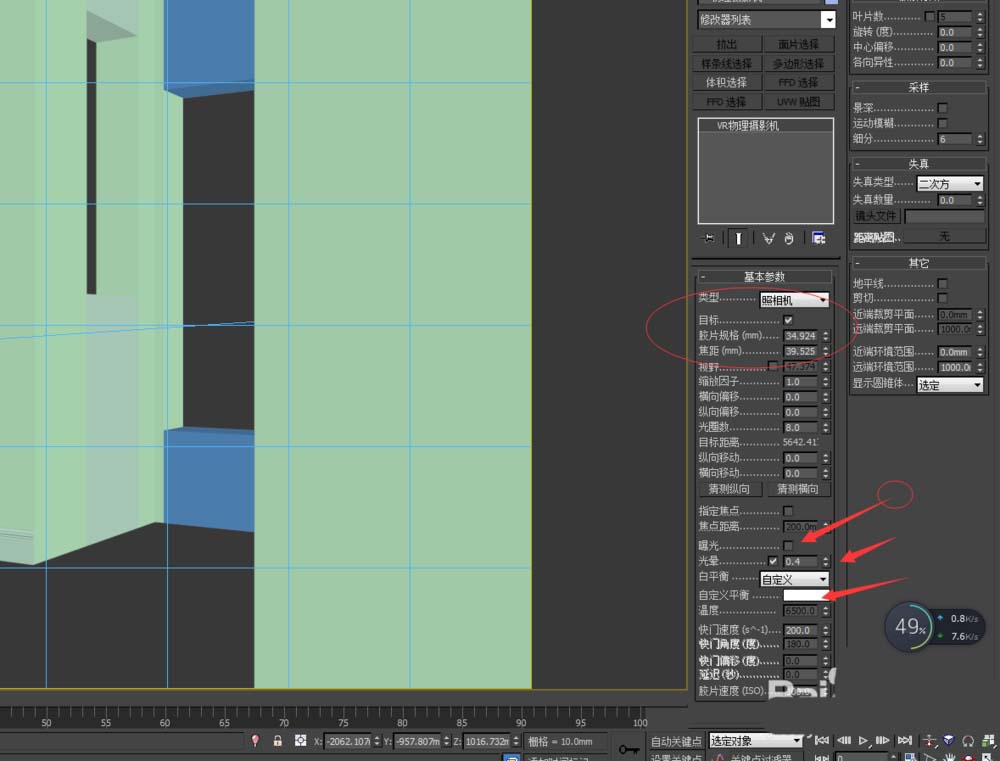
3、修改面板里面注意事项:②下面的“曝光”关掉的话,整体就和标准相机一样的效果,如果不关的话,请参照第四步调整快门胶片速度,否则画面将是一片漆黑 ③“光晕”改小,0.3-0,5为宜,(如果是1的话画面四周有些黑,很少能用到1),有光晕增加房间的纵向深度④自定义平衡后边的颜色改为纯白(白平衡偏暖,画面偏冷,白平衡偏冷,画面偏暖)
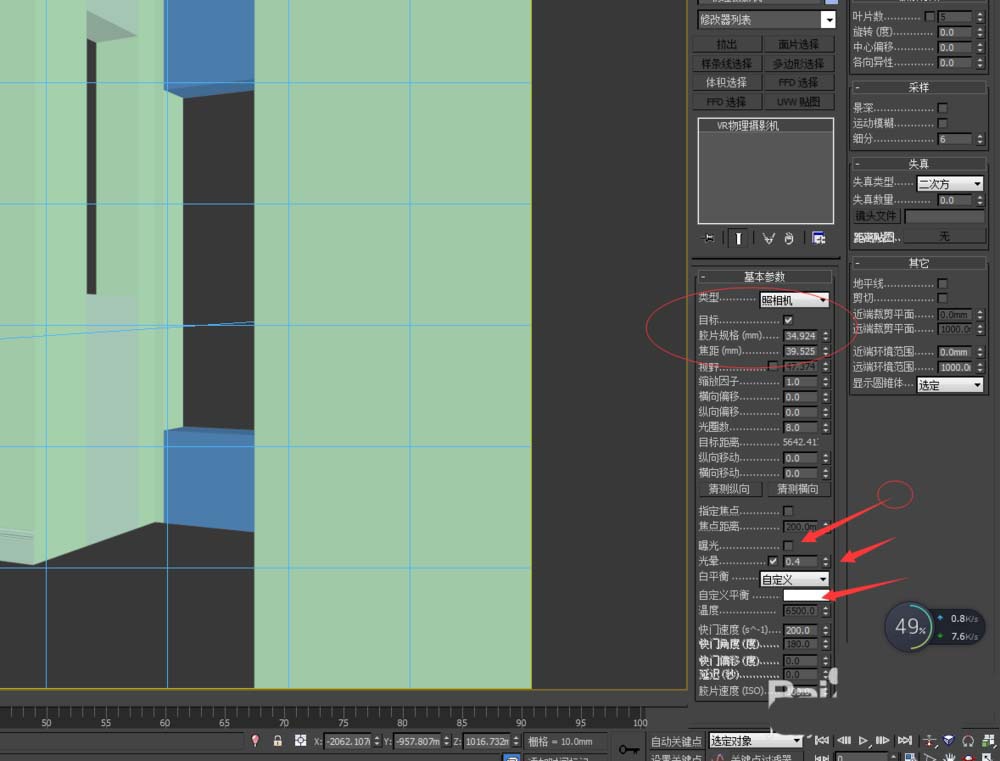
4、“快门速度”控制整个画面当中的“亮部”,对“暗部”影响小。数值越低,“亮部”越亮,对于“快门速度”数值,新手可以先调整为12,再进行微调“胶片速度”控制整体,数值越大,画面越亮,新手可以先调整为200,再进行微调
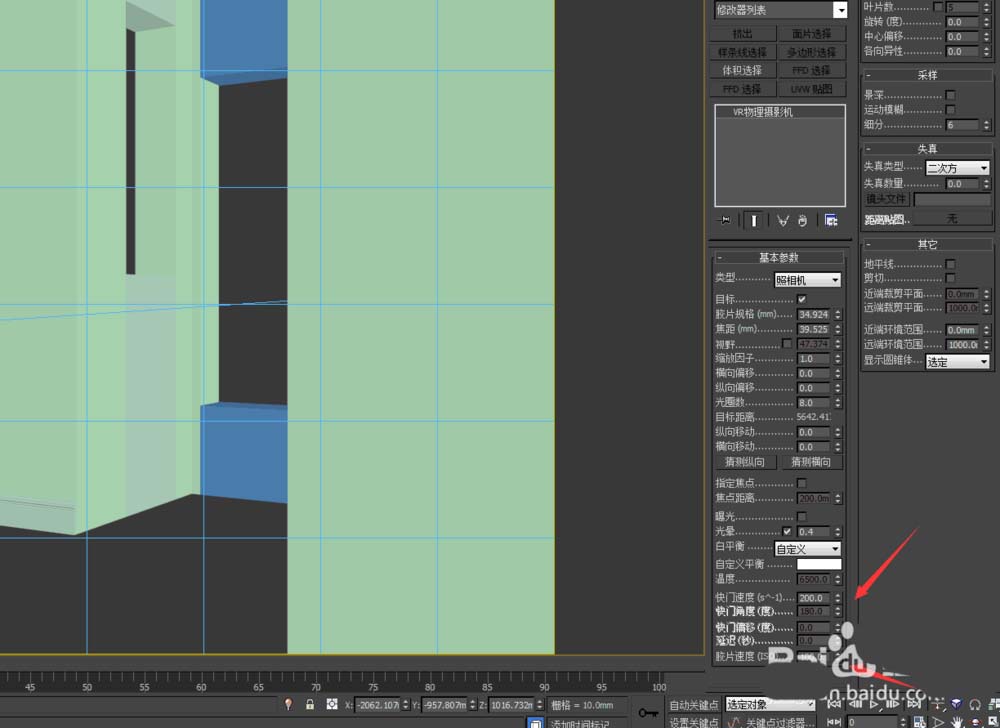
5、快门速度与胶片速度之间使用的精髓之处:一个管亮部,一个管整体,可以结合起来,就能调整出明暗效果
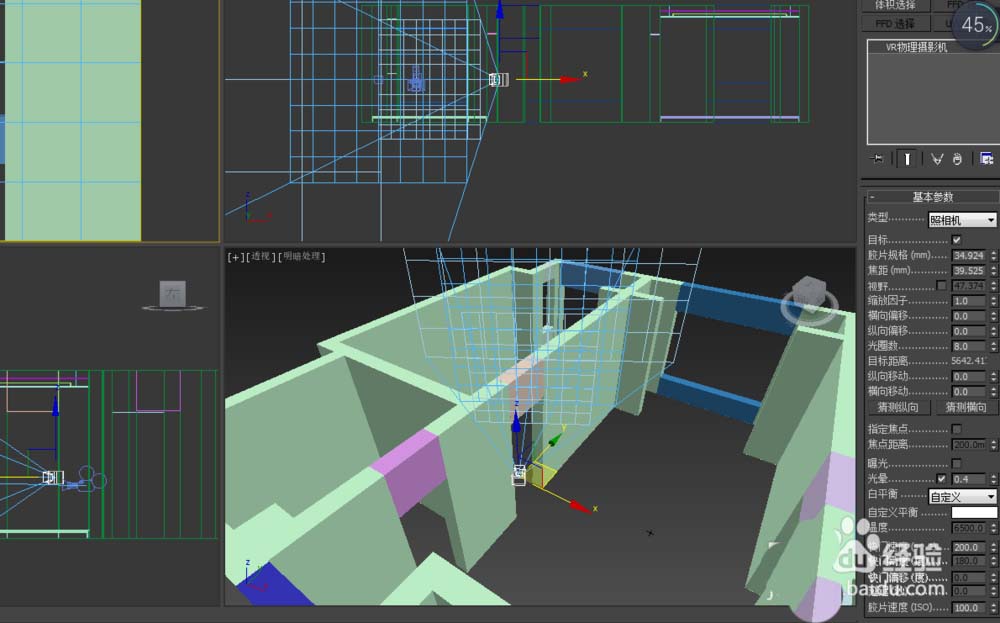
6、“光圈”的使用方法,光圈能控制画面整体的亮暗,光圈越小,画面越亮,光圈越大,画面越暗。新手不建议使用“光圈”
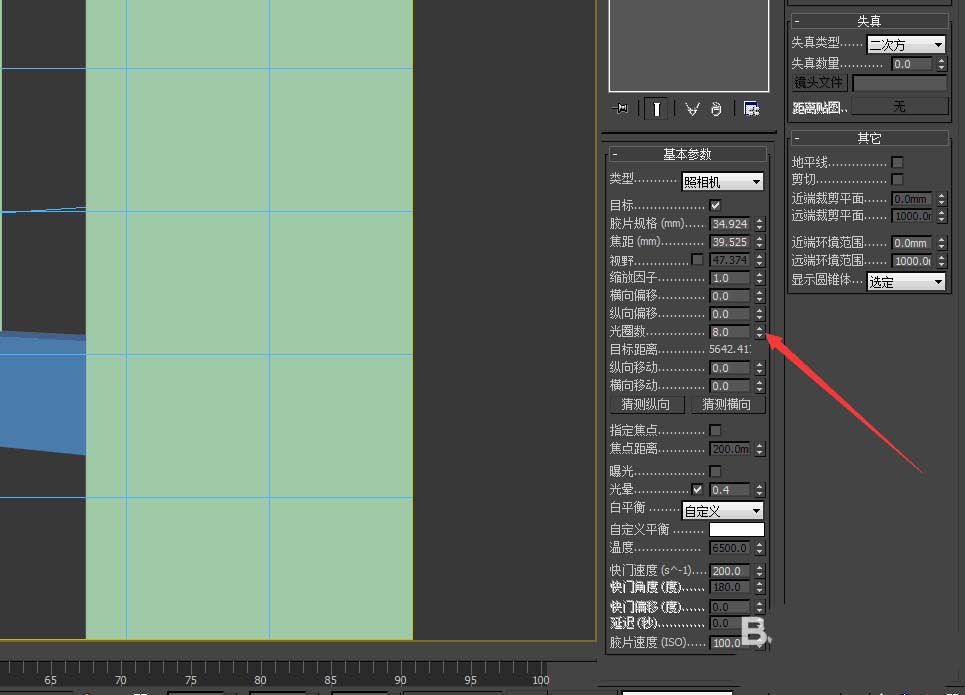
以上就是3dmax中物理相机的使用方法,希望大家喜欢,请继续关注。
相关推荐:
相关内容
- CAD中怎么快速绘制圆环? CAD画圆环的教程_AutoCAD_媒体动画_
- CAD多个六边形怎么快速对齐? CAD图形对齐的教程_AutoCAD_媒体动画_
- flash网格工具怎么使用? flash网格的设置方法_Flash动画基础_Flash教程_媒体动画_
- 3dmax置换修改器怎么设置? 3dmax置换修改器的使用方法_基础教程_3DMAX教程_媒体动画_
- CAD怎么画红酒架? CAD酒架平面图的设计方法_AutoCAD_媒体动画_
- 3dsMax怎么设计旋转楼梯模型? 3dsMax楼梯的设计方法_建模教程_3DMAX教程_媒体动画_
- CAD怎么画米老鼠? cad画米老鼠线条的教程_AutoCAD_媒体动画_
- maya冻结变换在哪? Maya冻结变换的使用方法_maya_媒体动画_
- cad怎么画手表表盘平面图?_AutoCAD_媒体动画_
- Flash原型链继承怎么使用? Flash原型继承详细介绍_Flash动画基础_Flash教程_媒体动画_